
Innholdsfortegnelse:
- Forfatter John Day [email protected].
- Public 2024-01-30 11:24.
- Sist endret 2025-01-23 15:02.
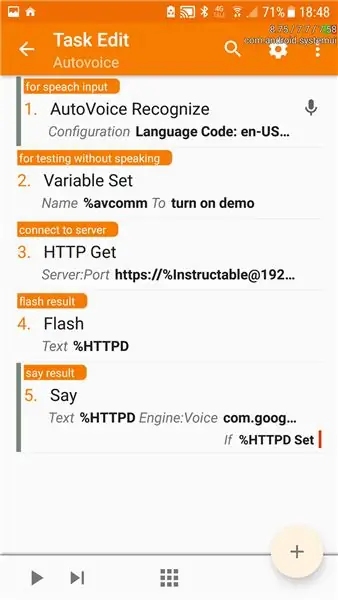
Jeg bruker dette tillegget med hass.io
github.com/notoriousbdg/hassio-addons
Trinn 1: Gjør flyten:
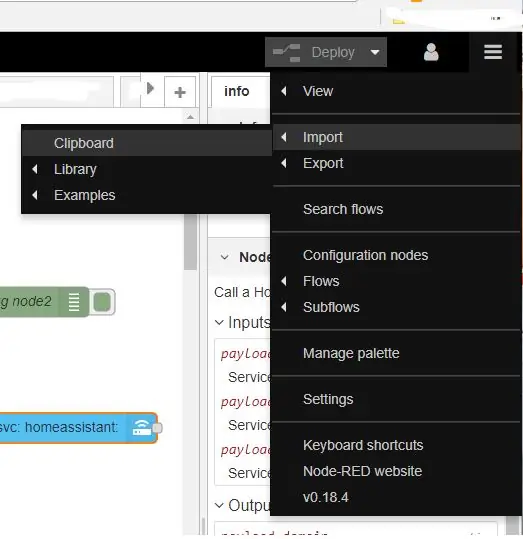
Åpne noden rød og importer fra utklippstavlen:
[{"id": "165e858.8828e7b", "type": "http in", "z": "2dc8d53.130392a", "name": "Request", "url": "/autovoicedemo", "method ":" get "," upload ": false," swaggerDoc ":" "," x ": 65," y ": 24," wires ":
Trinn 2: Legg til Hjelpeassistant Palett Hvis du ikke har det
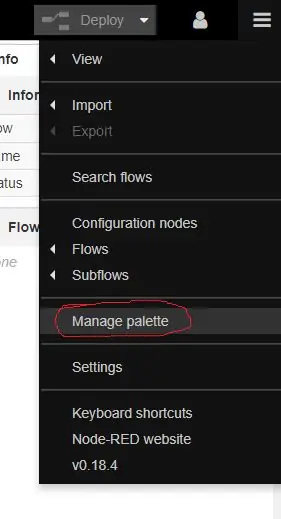
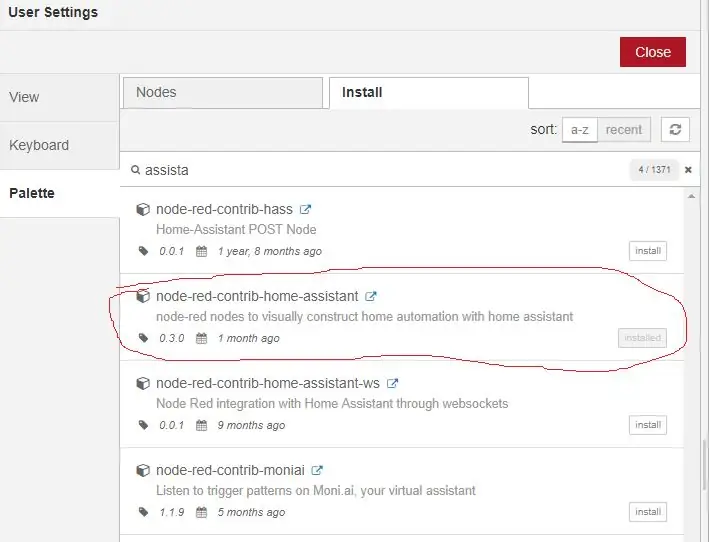
Legg til en hjemmeassistent palett som på bildene
Du må sette opp dette første gangen..
Gi meg beskjed hvis jeg må legge til trinn for det
Trinn 3: Legg til Hjelpeassistant Node
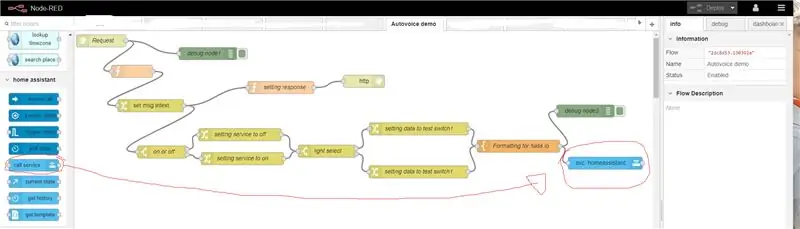
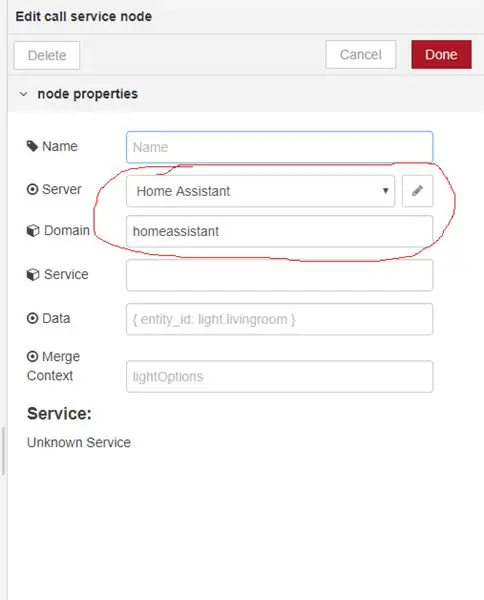
Legg til hjemmeassistentnoden som på bildene.
Koble den til formateringsnoden
Rediger noden til:
Server: Hjelpeassistent
Domene: Hjelpeassistent, lys eller bryter. (jeg bruker homeassistant siden det kan gjøre begge deler)
Du må redigere innstillingsdatabytterne for å matche entity_id av lysene du vil integrere.
Det er enkelt å legge til flere lys.. bare legg dem til under legg til element i bryternoden
Trinn 4: Gjør Tasker -oppgaven
Åpne tasker og lag en ny oppgave
velg først plugin -> autovoice og gjenkjenn
Legg deretter til en http get:
under server: port add: http // user: pass@[ip-to-nodered]: [port]
under sti legg til: autovoicedemo
attributter: tekst = avcomm
Bruker/agent: application/json
Hvis du bruker ssl og har problemer, kan du prøve å kontrollere tillitssertifikatet
Legg deretter til en flash %HTTPD
og til slutt si %HTTP
Kjør oppgaven og sjekk om den fungerer..
Gi meg beskjed hvis du trenger å legge til mer informasjon eller trinn
Anbefalt:
Akvariedesign med automatisert kontroll av grunnleggende parametere: 4 trinn (med bilder)

Akvariedesign med automatisert kontroll av grunnleggende parametere: Introduksjon I dag er marin akvariumpleie tilgjengelig for alle akvarister. Problemet med å skaffe seg et akvarium er ikke vanskelig. Men for innbyggernes fulle livsstøtte, beskyttelse mot tekniske feil, enkelt og raskt vedlikehold og pleie
Kontroller den automatiske skyvedøren med hjemmeassistent og ESPHome: 5 trinn (med bilder)

Kontroller den automatiske skyveporten din med hjemmeassistent og ESPHome: Følgende artikkel er noen tilbakemeldinger på min personlige erfaring med å kontrollere den automatiske skyveporten som jeg hadde installert på huset mitt. Denne porten, merket "V2 Alfariss", ble utstyrt med noen få Phox V2 -fjernkontroller for å kontrollere den. Jeg har også
Hjemmeassistent Geiger Counter Integration: 8 trinn

Home Assistant Geiger Counter Integration: I denne opplæringen skal jeg vise hvordan du legger til egendefinerte sensorer til HASS (hjemmeassistent) nærmere bestemt en geigerteller, men prosessen er lik for andre sensorer også. Vi bruker NodeMCU -kortet, en arduino -basert geigerteller
Gjør den kablede dørklokken til en smart dørklokke med hjemmeassistent: 6 trinn

Gjør den kablede dørklokken din til en smart dørklokke med hjemmeassistent: Gjør din eksisterende kablede dørklokke til en smart dørklokke. Motta et varsel til telefonen din, eller par med ditt eksisterende inngangskamera for å motta et foto- eller videovarsel når noen ringer på døren din. Les mer på: fireflyelectronix.com/pro
Kontroll LED -bord med telefon med NodeMCU, ESP8266 og MAX7219: 8 trinn

Kontroll LED -bord med telefon Med NodeMCU, ESP8266 og MAX7219: Jeg vil bruke telefonen til å kontrollere LED -kortet som et svingesignal. Så ESP8266 vil fungere som et tilgangspunkt, mikrokontroller og også en server. Webserveren vil ha en enkel webside med 3 knapper: Drei VENSTRE, Drei HØYRE og Drei SOS. Teksten
